Enviar mensagens de texto a partir de um computador pode ser conveniente em determinadas situações, e é muito fácil fazer isso tanto no iPhone quanto no Android. No entanto, existem algumas etapas específicas a serem seguidas e sua configuração pode não ser compatível com mensagens de texto no computador.
O envio de textos através de um computador pode ser útil se o telefone estiver causando muitas distrações para você, mas você ainda deseja estar acessível por texto. Ou talvez você possa digitar muito mais rápido no seu computador com um teclado de tamanho normal versus o pequeno teclado na tela do seu telefone.
Outro motivo para enviar mensagens de texto a partir de um PC ou Mac é se você está com preguiça de pegar o telefone do outro lado da sala!
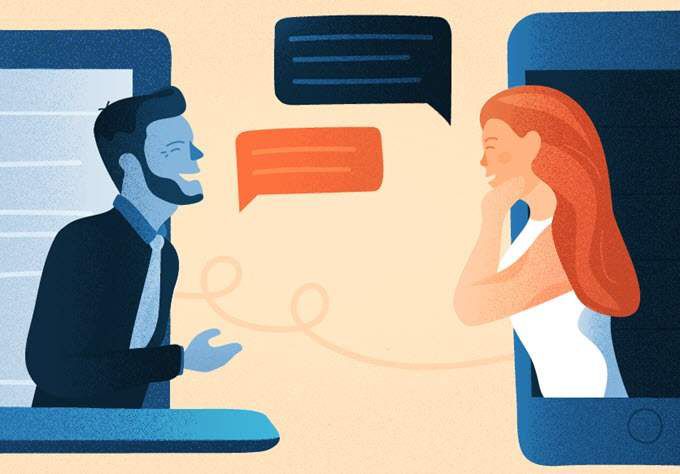
Independentemente da sua situação, nós o descobrimos. Abaixo estão várias maneiras de enviar e receber textos através do seu computador no Android e iPhone. Todos os métodos são 100% gratuitos e a maioria pode ser executada em poucos minutos.
iMessage
O serviço de mensagens de texto do iMessage para iPhonecan pode ser usado em um Mac fazendo login em Mensagens no seu Mac com o mesmo ID da Apple com o qual você está conectado no seu iPhone. Você pode dar um passo adiante e usar o iMessage no Android ou em um computador Windows configurando um software especial.
Vamos primeiro ver como enviar texto a partir de um Mac:
Etapa 1: no seu iPhone, vá para Configurações>Mensagense ative o iMessage tocando no botão ao lado.
Etapa 2: role a página para Enviar e recebere verifique se o número de telefone ou endereço de email correto está selecionado. Este é o método para o qual você enviará e receberá textos no seu Mac.
Etapa 3: abra as mensagens no seu Mac e efetue login com o ID da Apple e a senha em que você está conectado com no seu iPhone.
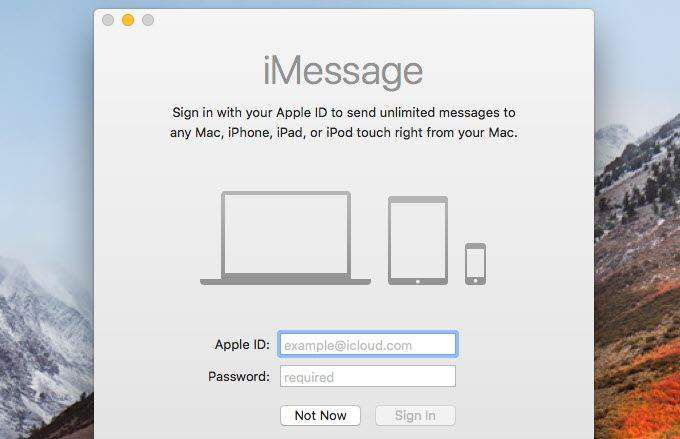
Agora você pode ver os textos do iMessage e enviar e receber textos sem usar o iPhone. As mensagens permanecerão sincronizadas entre o seu Mac e o iPhone, desde que você permaneça conectado aos dois com o mesmo AppleID.
Com o iMessage configurado no seu Mac, você pode enviar e receber textos do iPhone no Android via servidor AirMessage software:
Etapa 1: Visite o AirMessage e selecione servidor AirMessage para macOSna parte inferior da página.
Etapa 2: instale o programa no seu Mac, abra-o e escolha Editar senhapara definir sua própria senha para o servidor iMessage.
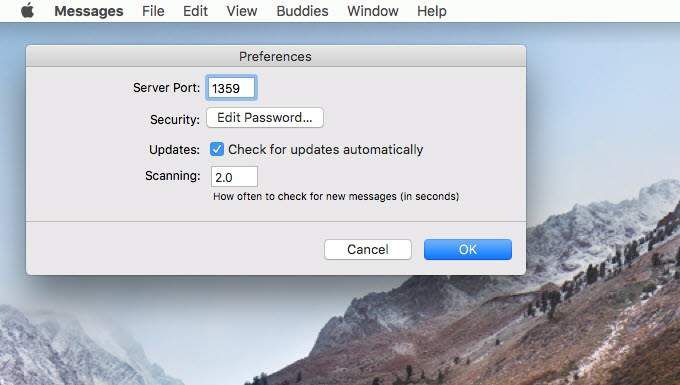
Selecione OKpara salvar e feche essa janela.
Etapa 3: instale o Aplicativo complementar do AirMessage no seu Android.
Etapa 4: Digite o endereço IP do seu Mac e a senha que você escolheu na Etapa 2.
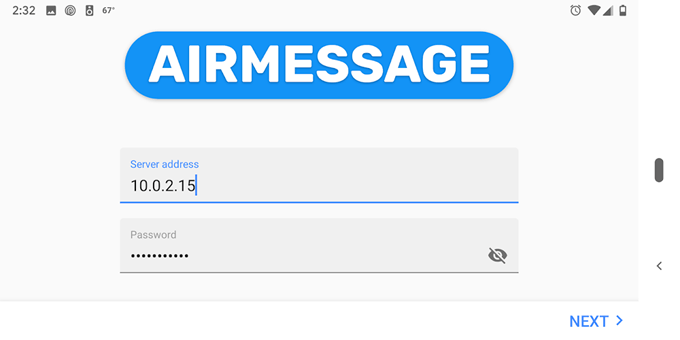
Etapa 5: visualize as mensagens do seu iPhone no seu Android e envie textos como se fosse de um iPhone!
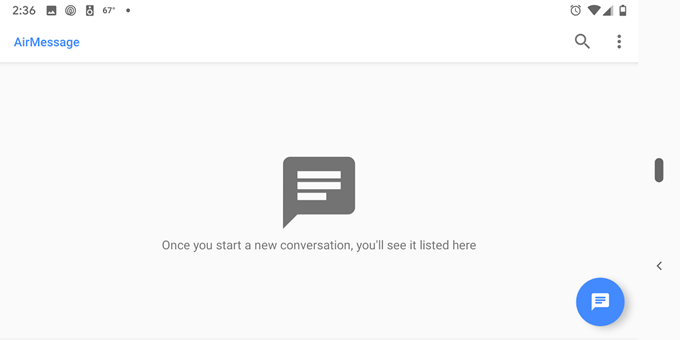
Dica: Veja os Guia de instalação do AirMessage se estiver com problemas para fazer com que isso funcione.
O uso do iMessage em um computador Windows não é tão direto quanto o método para Macs. Você não pode acessar o iMessage a partir do abrowser no Windows nem instalar o software oficial da Apple no Windows para acessar os textos do iOS.
Em vez disso, a melhor maneira de enviar textos do iPhone através de um computador Windows, sem pagar pelo software, é instalar um programa de acesso remoto gratuito.
Coloque AnyDesk ou Área de trabalho remota do Chrome (ou algo semelhante que suporte ambas as plataformas) no seu Mac e no seu PC com Windows e conecte-o ao Mac para controle o mouse e o teclado. Obviamente, isso exige que você tenha um Mac configurado com o iMessage, como descrito acima.
Mensagens para a Web
Mensagens é o aplicativo de mensagens de texto do Google para Android. Dentro dela, há uma configuração chamada "Mensagens para a web", que você pode ativar para enviar textos pelo telefone através do seu computador. Funciona se o telefone e o computador estiverem na mesma rede.
Como o Messages for web é executado em um navegador da web, ele funciona em qualquer computador, seja Windows, Mac ou Linux.
Nota: Embora o Wi-Fi seja usado entre o telefone e o computador para enviar textos dessa maneira, eles ainda estão sendo enviados a partir do plano de mensagens do telefone. Em outras palavras, se você tiver um plano de mensagens de texto limitado para o seu telefone Android, isso contará para o seu uso.
Etapa 1: toque no menu vertical com três pontos no canto superior direito do theapp.
Etapa 2: Escolha Mensagens para a web.
Etapa 3 : Toque em Scanner de código QR.
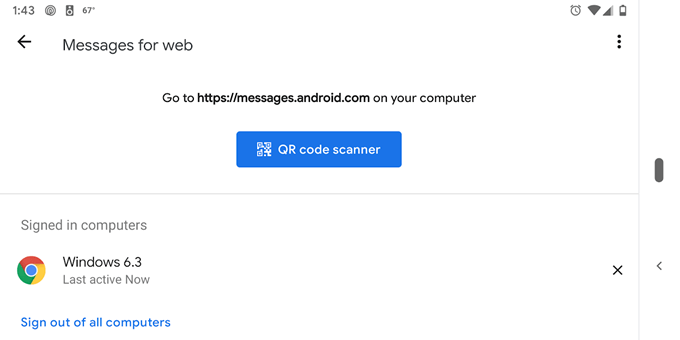
Etapa 4: visite https://messages.google.com/web no seu computador e digitalize o código QR que você vê. Isso funciona em navegadores como Chrome, Firefox e Safari, mas não no Internet Explorer.
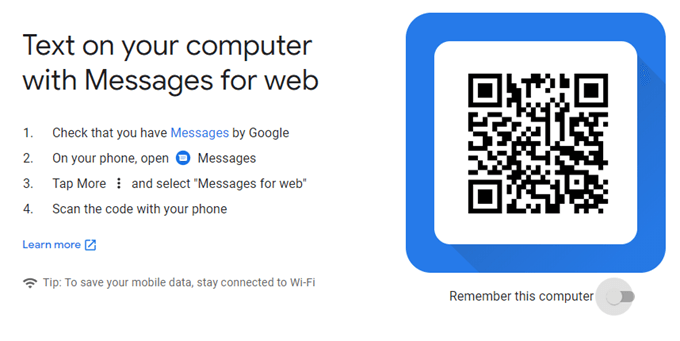
Opcionalmente, você pode escolher Lembre-se deste computadorantes de escanear o código, para não precisar fazer isso novamente na próxima vez que desejar enviar textos do seu computador.
Outros aplicativos de mensagens de texto para computadores
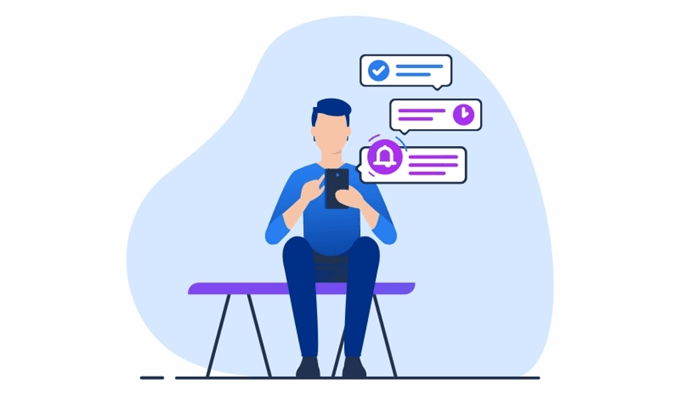
iMessage e Messages são os aplicativos de texto padrão no iOS e no Android, mas existem muitos outros aplicativos de mensagens que podem ser usados em um dispositivo móvel e um computador. Se configurado corretamente, você encontrará várias opções para enviar mensagens de texto a partir de um computador.
Por exemplo, se você gosta de usar o Facebook Messenger para enviar mensagens de texto no seu Android ou iPhone, pode acessar todas as mesmas mensagens e recursos de envio de mensagens de texto. de https://www.messenger.com, o site oficial do Facebook para Messenger.
Tudo o que você precisa para acessar as informações da sua conta do Facebook. Enviar mensagens de texto como essa funciona independentemente de onde estiver o telefone (ou seja, não precisa estar na mesma rede Wi-Fi).
O WhatsApp também é um aplicativo de mensagens de texto muito popular que pode ser acessado a partir de um computador via https://web.whatsapp.com. Funciona como o aplicativo de mensagens do Android, onde você precisa digitalizar um código QR para fazer login na sua conta e, finalmente, enviar textos do WhatsApp a partir do computador.
Basta abrir o menu no WhatsApp e ir para WhatsApp Webpara abrir a câmera que você precisa para digitalizar o código. Seu telefone deve permanecer na mesma rede para que isso funcione.
Alguns outros exemplos em que o recurso de mensagens de texto do aplicativo de mensagens pode ser usado perfeitamente entre um telefone e um computador inclui Telegram Messenger, Slack, Skype, Textfree e TextNow.
Existem também maneiras de envie textos gratuitos de um computador por e-mail e serviços da web. Esses métodos funcionam de maneira diferente dos descritos acima, porque não são usados para exibir suas próprias mensagens em um computador, mas para enviar um texto livre para o telefone de alguém, mesmo que você não tenha um telefone. >